Переход с учетной записи Mojang на учетную запись Microsoft может оказаться непростой процедурой, и многим пользователям требуется помощь в связывании этих двух.
После выполнения перечисленных ниже действий по связыванию этих двух учетных записей переход станет постоянным, и пути назад уже не будет.
Кроме того, Java-версия (которая связана с вашей учетной записью Mojang) и Bedrock-версия (которая является консольной версией) — это две разные версии, для которых нужны отдельные учетные записи.
Но если вы хотите играть в Minecraft на ПК с уже существующей учетной записью Mojang, вы можете просто перенести свою учетную запись Mojang в учетную запись Microsoft.
В чем преимущества перехода с Mojang на Microsoft?
Поддержка двухфакторной аутентификации, объединение игр Minecraft под одной учетной записью, улучшенный родительский контроль и блокировка чатов/приглашений — все это преимущества перехода с учетной записи Mojang на учетную запись Microsoft.
Несмотря на то, что миграция требуется для всех аккаунтов Java Edition, игроки, которые ее завершат, получат в качестве приза бесплатный плащ.
Если у вас было слишком много неудачных попыток перехода на учетную запись Mojang, посмотрите нашу соответствующую статью.
Как подключить учетную запись Mojang к Xbox live?
1. Переход с Mojang на Xbox с помощью новой учетной записи Microsoft
Войдите в Minecraft под своей учетной записью Mojang и выберите ПЕРЕНЕСТИ МОЮ УЧЕТНУЮ ЗАПИСЬ на подсказку IT’S YOUR TURN TO MOVE! на странице вашего профиля.
Уведомление о переходе из пусковой установки также приведет вас на страницу вашего профиля.
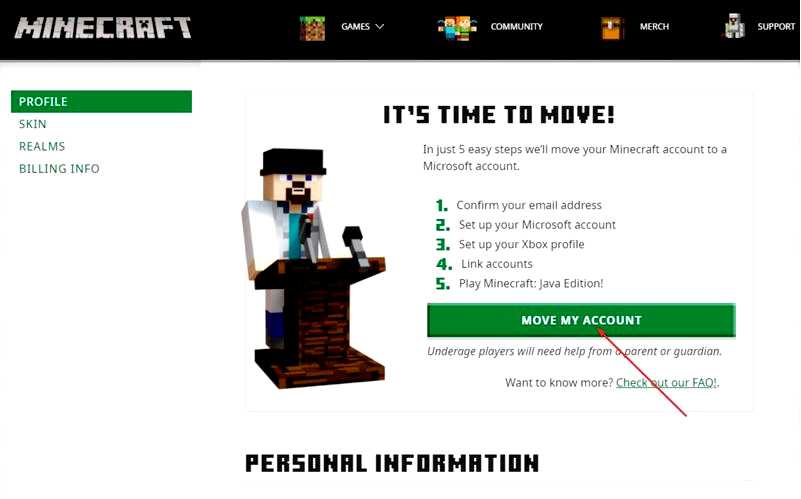
Вам нужно будет подтвердить свой адрес электронной почты, получив код на адрес электронной почты, связанный с вашей учетной записью Mojang. Нажмите ПОЛУЧИТЬ КОД и найдите код подтверждения в своем электронном письме.
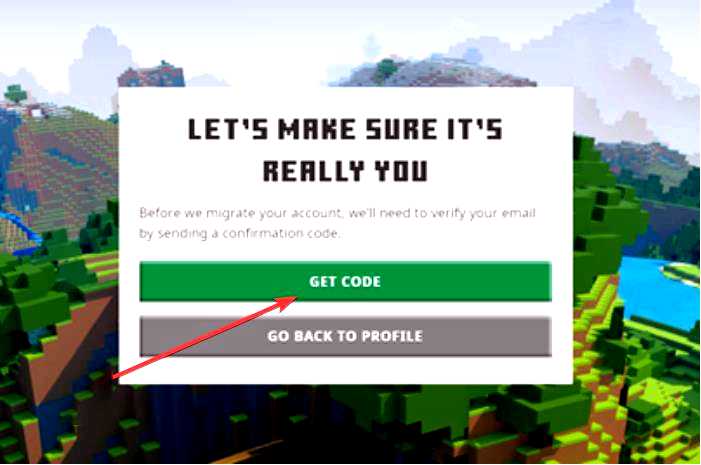
Нажмите ОТПРАВИТЬ И НАЧАТЬ МИГРАЦИЮ после ввода кода в поле во всплывающем окне.
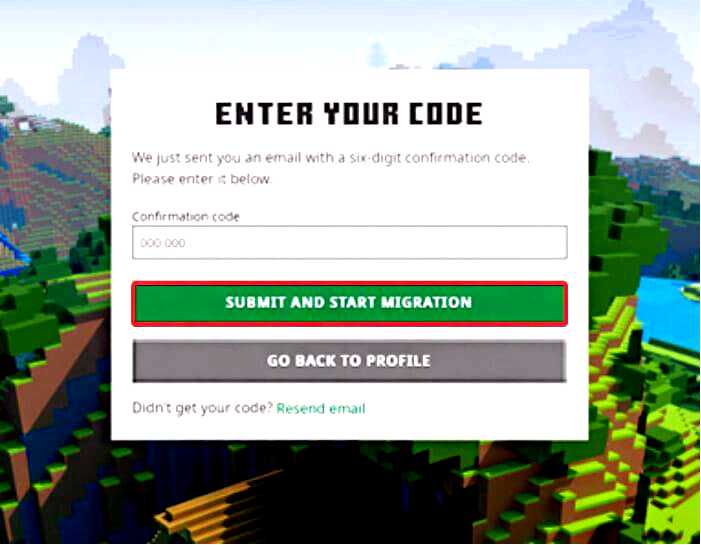
Вам будет предложено создать новую учетную запись учетная запись Microsoft с новым паролем. Обратите внимание, что вам не разрешат использовать адрес электронной почты с вашего места работы или учебы.
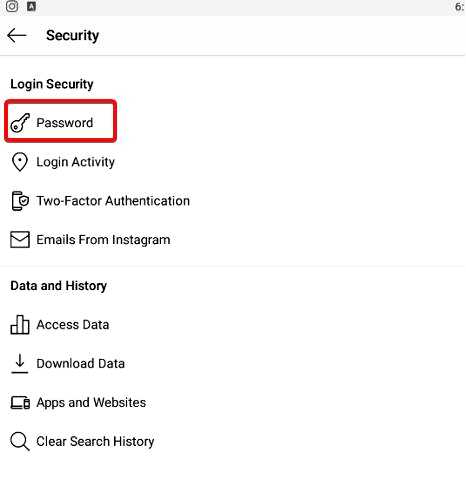
После этого вы попадете на экран, где вас попросят подтвердить гражданство и дату рождения. Ваш учетная запись Mojang будет использоваться для автоматического заполнения этой информации.
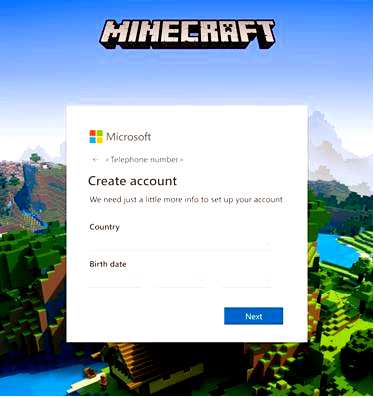
Вам будет предложено создать учетную запись Профиль Xbox и Gamertag на следующем этапе.

Вы попадете на последний экран, где вам будет предложено ЗАВЕРШИТЬ ПЕРЕМЕЩЕНИЕ и предоставит вам дополнительную информацию. Вы также увидите опцию, которая позволит вам создать или выбрать другую учетную запись Microsoft в это время.
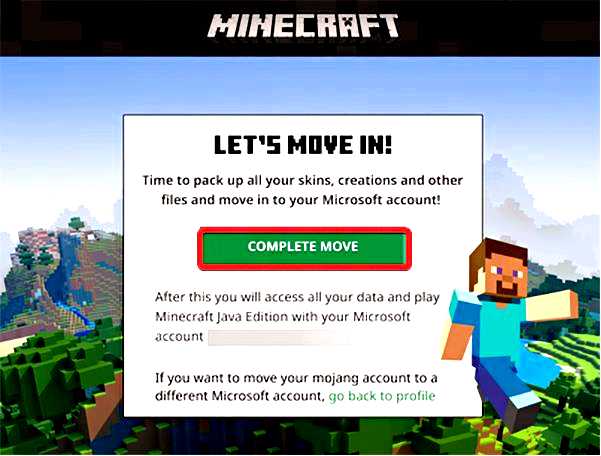
Это все, что нужно сделать после того, как вы убедитесь, что хотите завершить переезд. Появится подтверждающее уведомление, когда ваша учетная запись Minecraft будет преобразована в новую учетную запись Microsoft.
Обязательно выйдите из учетной записи Mojang, а затем войдите под новой учетной записью Microsoft при следующем запуске программы запуска Minecraft.
2. Подключите свою учетную запись Mojang к Xbox, используя уже существующую учетную запись Microsoft
Еще один удобный способ связать учетные записи Mojang и Xbox — это воспользоваться опцией MOVE MY ACCOUNT и выполнить перенос с помощью уже существующей учетной записи Microsoft.
1. Войдите в Minecraft под своей учетной записью Mojang и выберите ПЕРЕНЕСТИ МОЮ УЧЕТНУЮ ЗАПИСЬ на странице IT’S YOUR TURN TO MOVE! подсказать на странице вашего профиля.
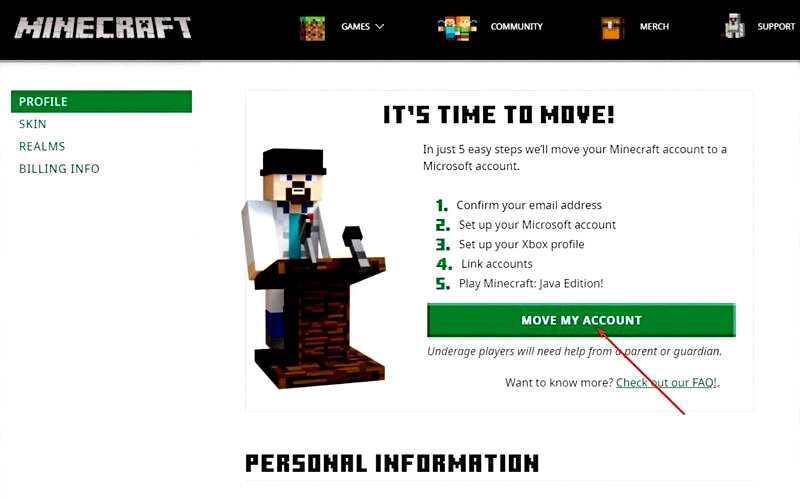
2. Вам нужно будет подтвердить свой адрес электронной почты, получив код на адрес электронной почты, связанный с вашей учетной записью Mojang. Нажмите ПОЛУЧИТЬ КОД и найдите код подтверждения в своем электронном письме.
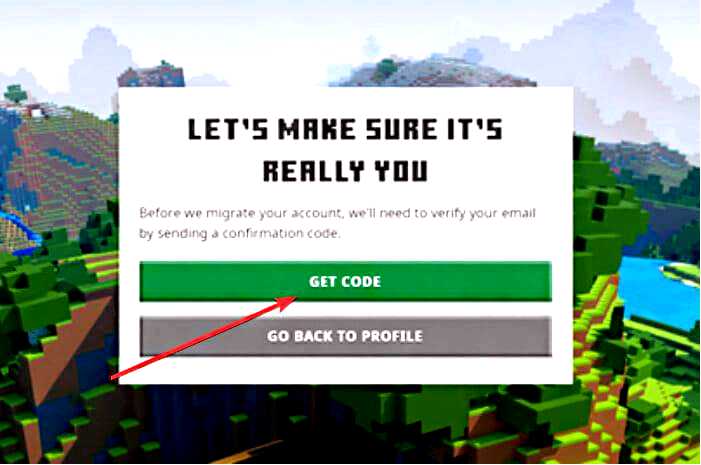
3. Нажмите ОТПРАВИТЬ И НАЧАТЬ МИГРАЦИЮ после ввода кода в указанное поле.
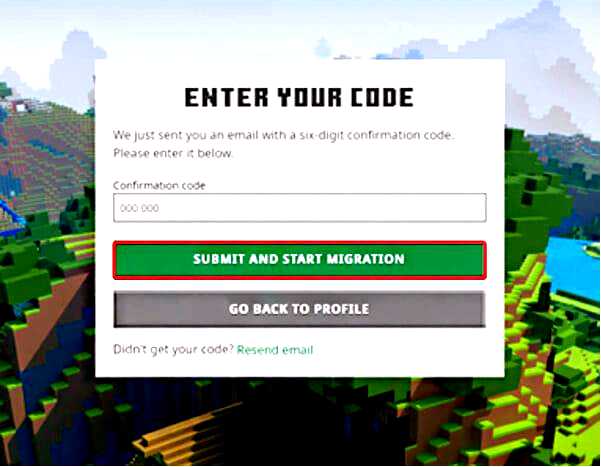
4. Перед вами откроется страница, на которой вы сможете войти в систему, используя существующий Учетная запись Microsoft.
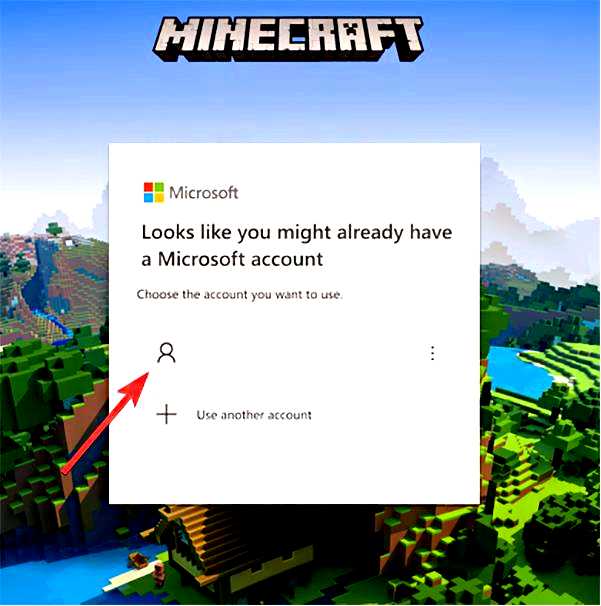
5. Вам будет предложено подтвердить подлинность существующего Gamertag/профиля и ввести пароль учетной записи Microsoft.
Ваша учетная запись Microsoft будет автоматически включена в список для выбора, если вы используете тот же адрес электронной почты для своей учетной записи Microsoft, что и для своей учетной записи Mojang.
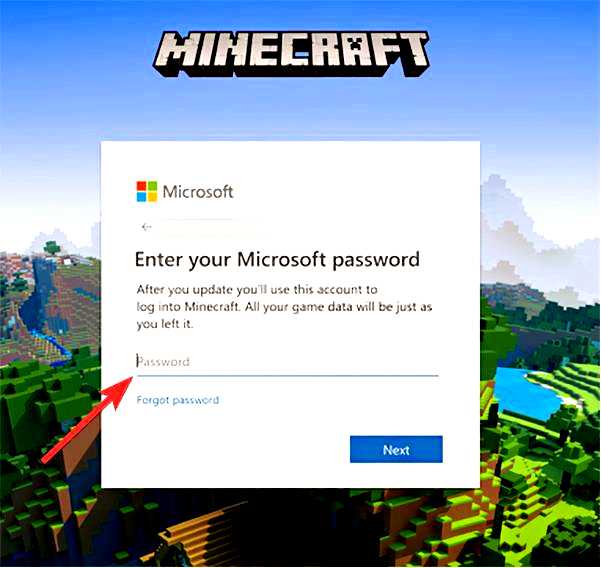
6. На последнем экране вам будет предложено ЗАВЕРШИТЬ ПЕРЕМЕЩЕНИЕ и предоставит вам дополнительную информацию.
Если вы по ошибке использовали не ту учетную запись Microsoft, вы также заметите ссылку, которая позволит вам вернуться назад и выбрать другую учетную запись Microsoft в это время.
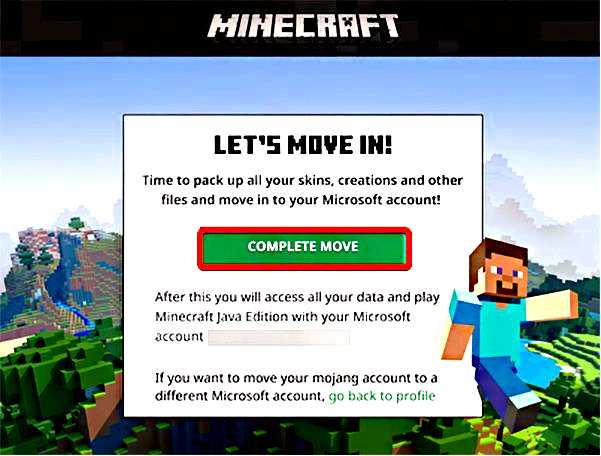
7. Это все, что нужно сделать после того, как вы подтвердите перевод. Вы получите подтверждающее сообщение о том, что ваша учетная запись Minecraft была связана с текущей учетной записью Microsoft.
Почему Mojang переходит на Microsoft?
Mojang Studios, создатели Minecraft, раскрыли свои новые попытки объединиться со своей материнской компанией Microsoft в конце 2020 года.
Эти учетные записи будут перенесены в учетные записи Microsoft, чтобы усилить безопасность и добавить дополнительные меры защиты для безопасности пользователей.
Игроки Minecraft: Java Edition, ранее геймеры получали доступ к игре с помощью индивидуальных учетных записей Mojang с уникальными именами пользователей и паролями.
Однако, похоже, что это больше не возможно, поскольку Mojang сотрудничает с такой крупной компанией, как Microsoft, чтобы защитить учетные данные своих пользователей.
Несмотря на то, что процедура перехода кажется простой, она займет несколько минут, чтобы завершить ее и войти в Minecraft под учетной записью Microsoft.
Сейчас этот процесс является обязательным для некоторых игроков, но в ближайшем будущем, когда все учетные записи Mojang будут переведены на учетные записи Microsoft, он станет обязательным для всех.
Если вы не можете войти в систему с помощью учетной записи Microsoft, вам поможет полное руководство по исправлению ситуации.
Сообщите нам, удалось ли вам подключить учетную запись Mojang к Xbox, в разделе комментариев ниже.
